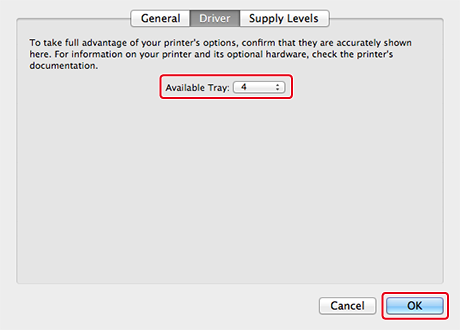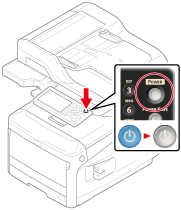Installazione del vassoio di carta aggiuntivo della periferica
Se si desidera caricare più carta, installare unità di vassoio supplementari. Si deve impostare il driver della stampante dopo l'installazione.
-
Impostazione del vassoio(i) supplementare nel driver della stampante PCL di Windows
-
Impostazione del vassoio(i) supplementare nel driver della stampante XPS di Windows
-
Impostazione del vassoio(i) supplementare nel driver della stampante PS di Windows
-
Impostazione del vassoio(i) supplementare nel driver della stampante OS X Mac
Installazione di unità di vassoio supplementari
|
Unità di vassoio supplementare |
Armadietto |
Supporto con rotelle |
|---|---|---|
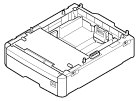
Numero del modello: N35110A |
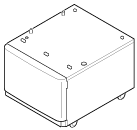
|
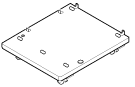
|
Nota
Assicurarsi di spegnere la periferica e scollegare il cavo di alimentazione e tutti gli altri cavi prima di installare il vassoio supplementare. L'installazione del vassoio supplementare con la stampante accesa può causare il malfunzionamento della periferica e del vassoio supplementare.
Combinazioni disponibili
|
Periferica + Armadietto |
|
Periferica + Vassoio supplementare + Armadietto |
|
Periferica + Vassoio supplementare + Vassoio supplementare + Supporto con rotelle |
|
Periferica + Vassoio supplementare + Vassoio supplementare + Vassoio supplementare + Supporto con rotelle |
Questa sezione descrive come installare tre vassoi supplementari come un esempio.
Se si utilizza l'armadietto, eseguire l'installazione nello stesso modo.

|
Si rischiano delle lesioni personali. |

|
|---|---|---|
|
Sollevare questo dispositivo con l'ausilio di tre persone, in quanto pesa circa 64 kg. |
||
-
Impilare 3 vassoi supplementari sul supporto con rotelle allineando il lato posteriore di ciascun vassoio.
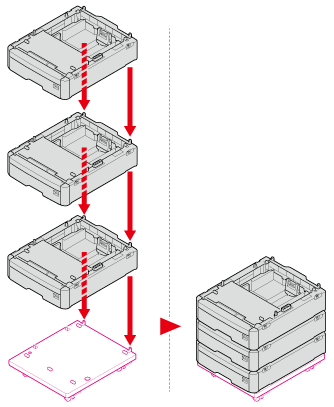
-
Avvitare i vassoi supplementari sul supporto con rotelle.
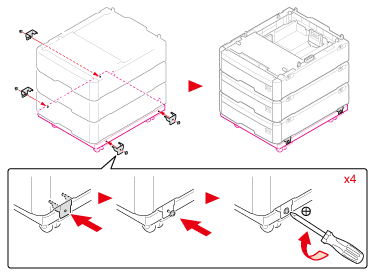
-
Aggiungere i vassoi supplementari.
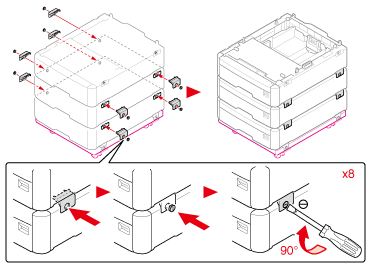
-
Posizionare la periferica sui vassoi supplementari gentilmente, allineando i lati posteriori della periferica e dei vassoi supplementari.
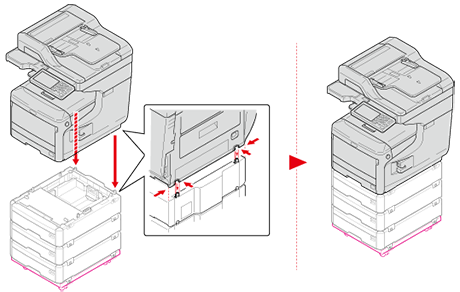
-
Unire la periferica e i vassoi aggiuntivi.
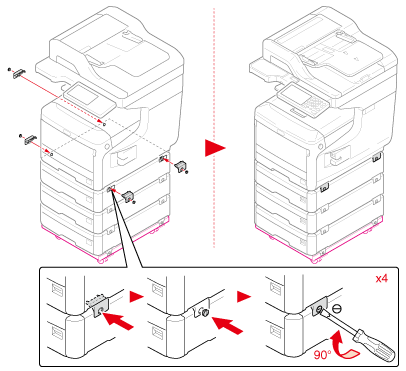
-
Bloccare le rotelle.
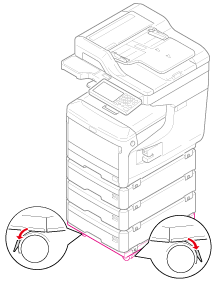
-
Imposta gli strumenti di protezione contro il ribaltamento.
È possibile trovare due strumenti di protezione a punta sul lato sinistro e destro della base di appoggio e anche due strumenti sul lato posteriore. Tirarli dritti, quindi ruotare di 90° in senso antiorario fino a quando non scattano in posizione.
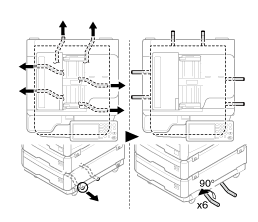
-
Collegare il cavo di alimentazione e i cavi scollegati.
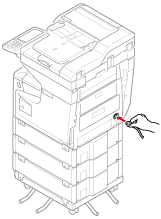
-
Premere l'interruttore di alimentazione per circa un secondo.
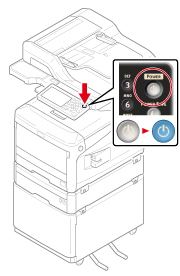
Quando la stampante sarà accesa, l'interruttore di alimentazione della lampada LED sarà acceso.
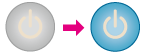
Nota
-
Non spingere la macchina con l'unità ADF o lo scanner aperti.
-
Non forzare dall'alto ai cassetti quando si tirano fuori.
-
Non spingere la periferica da dietro con i cassetti posizionati fuori.
-
Impostazione del driver della stampante
Se sono state installate le unità dei vassoi supplementari, impostare il vassoio(i) nel driver della stampante.
Nota
-
Per seguire questa procedura, sarà necessario accedere al computer come amministratore.
-
Se queste condizioni valgono per il vostro Mac OS, le informazioni sull'opzione installata si otterrà automaticamente, senza dover impostare il driver della stampante.
Se si utilizza la connessione USB o la connessione di rete con Bonjour e si installa l'opzione per la macchina prima di installare il driver
-
Il driver della stampante XPS di Windows non è disponibile con Windows Server 2003.
-
Si deve registrare in anticipo il driver della stampante nel computer.
Impostazione del vassoio(i) supplementare nel driver della stampante PCL di Windows
-
Fare clic su [Start], quindi selezionare [Dispositivi e stampanti].
-
Fare clic destro su [OKI MC873], quindi selezionare [OKI MC873 (PCL6)] da [Proprietà stampante].
-
Selezionare la scheda [Opzioni dispositivo].
-
Immettere il numero totale di vassoi e quindi fare clic su [OK].
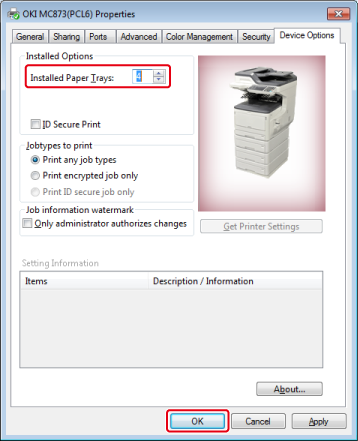
Promemoria
Se si utilizza una connessione di rete TCP/IP, fare clic su [Ottieni impostazioni stampante] per impostare automaticamente il driver.
Impostazione del vassoio(i) supplementare nel driver della stampante XPS di Windows
-
Fare clic su [Start], quindi selezionare [Dispositivi e stampanti].
-
Fare clic destro su [OKI MC873], quindi selezionare [OKI MC873 (XPS)] da [Proprietà stampante].
-
Selezionare la scheda [Opzioni dispositivo].
-
Immettere il numero totale di vassoi e quindi fare clic su [OK].
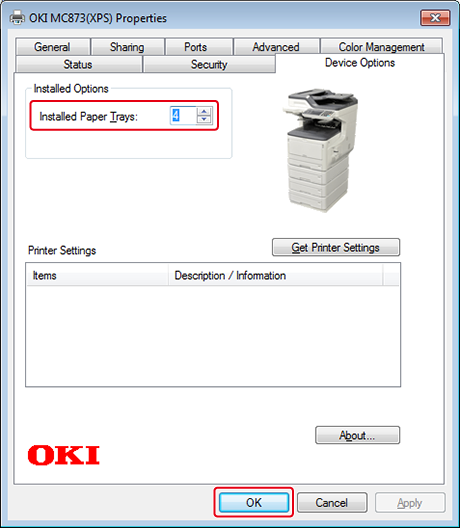
Impostazione del vassoio(i) supplementare nel driver della stampante PS di Windows
-
Fare clic su [Start], quindi selezionare [Dispositivi e stampanti].
-
Fare clic destro su [OKI MC873], quindi selezionare [OKI MC873 (PS)] da [Proprietà stampante].
-
Selezionare la scheda [Impostazione dispositivo].
-
Selezionare [Ottieni automaticamente opzioni installate] per [Opzioni Installabili], e poi premere [Configurazione].
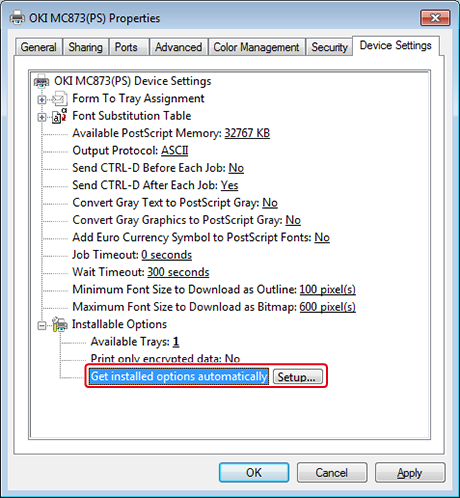
Promemoria
Quando si utilizza una connessione USB, selezionare il numero totale di vassoi in [Vassoi disponibili] in [Opzioni installabili].
-
Fare clic su [OK].
Impostazione del vassoio(i) supplementare nel driver della stampante OS X Mac
-
Selezionare [Preferenze di Sistema] nel menù Apple.
-
Fare clic su [Stampa & Scansiona].
-
Selezionare la periferica , e quindi fare clic su [Opzioni & forniture].
-
Selezionare la scheda [Driver].
-
Selezionare il numero totale di vassoi in [Vassoio disponibile], e dopo fare clic su [OK].